Corriger l'édition du registre a été désactivé par votre administrateur Erreur
Si vous avez récemment essayé d'ouvrir l'éditeur de registre Windows et que vous avez reçu le message "" L' édition du registre a été désactivée par votre administrateur ", alors vous n'êtes pas seul! Ce message d'erreur peut se produire pour plusieurs raisons différentes, dont certaines ont une solution et d'autres non.
La plupart du temps, vous le voyez dans les environnements d'entreprise où le personnel informatique a verrouillé l'ordinateur en désactivant les paramètres et services Windows. Si c'est une politique rejetée par les serveurs principaux, il peut être très difficile ou impossible de contourner. Cependant, vous pouvez toujours essayer!
Une autre raison majeure pour laquelle le registre est désactivé est due à des virus malveillants. En désactivant l'accès au registre, le virus peut empêcher l'utilisateur de réparer son système.
Dans cet article, je vais passer en revue différentes méthodes que vous pouvez essayer pour activer l'accès au registre.
Méthode 1 - Stratégie de groupe
La première méthode implique l'ouverture de l'éditeur de stratégie de groupe dans Windows et la vérification du paramètre pour l'accès au Registre. Malheureusement, l'éditeur de stratégie de groupe n'est disponible que dans les versions Professional, Ultimate et Pro de Windows 7 et Windows 8. Si vous avez les éditions Starter ou Home, cette méthode ne fonctionnera pas.
Étape 1 : Cliquez sur Démarrer et tapez gpedit.msc dans la zone de recherche.

Étape 2 : Accédez à Configuration utilisateur - Modèles d'administration - Système .
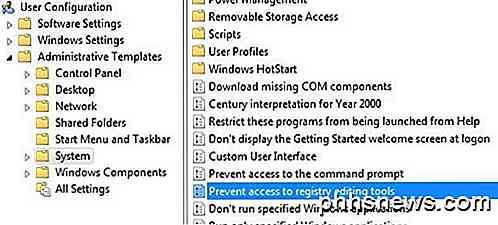
Étape 3 : Dans le volet de droite, double-cliquez sur Empêcher l'accès aux outils d'édition du registre .
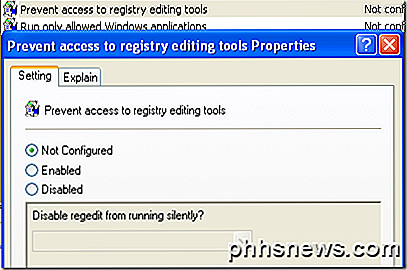
Étape 4 : Si le paramètre est défini sur Activé, vous pouvez le remplacer par Non configuré ou Désactivé .
Maintenant, essayez d'exécuter l'éditeur de registre et voir si cela fonctionne. Sinon, allez à l'invite de commande (Démarrer, Exécuter, tapez cmd) et tapez gpupdate, mais seulement si vous n'êtes pas dans un environnement d'entreprise. Dans un réseau d'entreprise, la commande gpupdate télécharge à nouveau les paramètres à partir du serveur, ce qui peut simplement remplacer le paramètre par Activé .
Vous pouvez essayer d'éviter de recevoir le paramètre du serveur en redémarrant votre ordinateur, mais en déconnectant votre carte réseau afin qu'elle ne puisse pas communiquer avec le réseau. Vous pouvez également essayer la procédure ci-dessus tout en étant déconnecté du réseau afin de vous assurer que la stratégie d'entreprise ne remplace pas la stratégie locale.
Si vous avez un ordinateur à la maison, alors vous n'avez pas à vous inquiéter de tout cela, il suffit de redémarrer votre ordinateur et vous devriez être en mesure de modifier le registre à nouveau.
Méthode 2 - Clé de registre
Même si vous ne pouvez pas ouvrir l'éditeur de registre de l'interface graphique, il existe un outil de ligne de commande DOS appelé REG qui vous permet d'éditer, de mettre à jour et de manipuler le registre. En utilisant cette commande, nous pouvons essayer d'ajouter une clé qui active le registre. Cliquez sur Démarrer, tapez Exécuter et collez la ligne suivante dans la zone Exécuter :
REG ajouter HKCU \ Software \ Microsoft \ Windows \ CurrentVersion \ Policies \ Système / v DisableRegistryTools / t REG_DWORD / d 0 / f
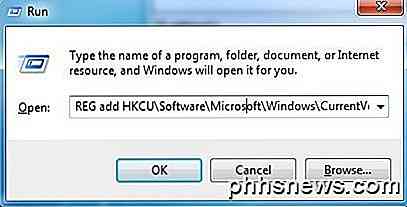
Maintenant, essayez d'ouvrir l'éditeur de registre et voir si elle est accessible. Vous devrez peut-être redémarrer votre ordinateur en premier. Depuis Windows est en cours d'exécution, vous pouvez rencontrer des problèmes en utilisant cette méthode.
Heureusement, il existe des moyens de modifier le registre hors ligne, ce qui signifie modifier le registre sans avoir à charger Windows. Un autre bon blog technique a écrit un article détaillé sur les différentes façons d'éditer le registre hors ligne, donc vérifiez si la méthode de commande Run ne fonctionne pas. Si cela ne fonctionne pas non plus, continuez à lire!
Méthode 3 - Renommer regedit
Parfois, un programme antivirus empêchera le chargement du registre par le nom du fichier EXE (regedit.exe). C'est assez facile à contourner parce que vous pouvez juste renommer le fichier EXE à quelque chose d'autre comme regedit_new.exe et il se chargera très bien.
Vous pouvez trouver le fichier exécutable regedit dans le répertoire C: \ Windows . Étant donné que ce dossier est un dossier système Windows, vous ne pourrez pas simplement cliquer avec le bouton droit de la souris et le renommer. Vous recevrez un message d'erreur indiquant que vous n'avez pas l'autorisation de TrustedInstaller .
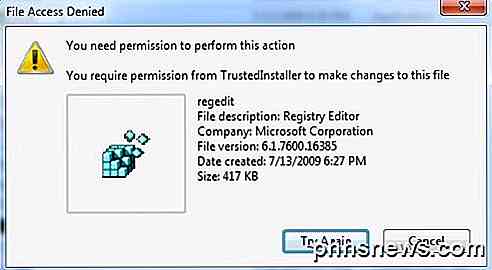
Pour renommer le fichier, vous devrez changer le propriétaire et changer les permissions pour vous donner le contrôle total. J'ai rédigé toute la procédure de modification des autorisations de TrustedInstaller afin que vous puissiez supprimer, renommer ou déplacer le fichier.
Aussi, vérifiez pour voir si regedit était déjà nommé quelque chose d'autre comme regedit.com . Certains virus renomment le fichier .exe afin qu'il ne se charge pas lorsque vous essayez de l'exécuter. Dans ce cas, renommez simplement le fichier en regedit.exe et voyez si cela fonctionne.
Méthode 4 - Symantec
Symantec a un très vieux fichier de 2005 qui semble toujours fonctionner avec ce problème de registre. Certains virus modifient les clés de registre de la commande shell de sorte qu'à chaque fois que vous exécutez un fichier EXE, il exécute simplement le virus à la place. Ce fichier remplacera ces clés par les valeurs par défaut d'origine. Une fois que vous le téléchargez, faites un clic droit dessus et choisissez Installer .

Lorsque vous ouvrez le lien ci-dessus, assurez-vous de cliquer avec le bouton droit sur le lien vers UnHookExec.inf et choisissez Enregistrer le lien sous, sinon il chargera simplement le contenu du fichier dans votre navigateur Web.
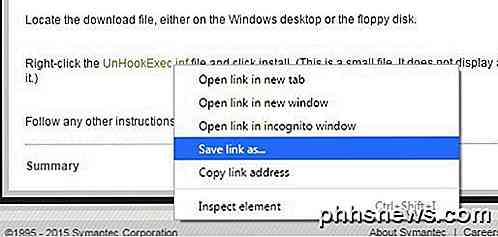
Le type Enregistrer sous doit déjà être défini sur Informations sur l' installation, mais si ce n'est pas le cas, modifiez-le en conséquence.
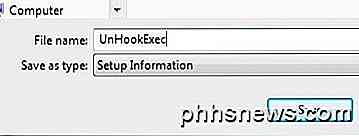
Il y a plusieurs autres façons d'activer le registre, mais je n'ai eu aucun succès avec eux et c'est pourquoi je ne les mentionne pas ici. Si vous n'êtes pas dans un environnement d'entreprise, la première chose à faire est d'installer un logiciel anti-virus et anti-malware pour essayer de supprimer tout programme malveillant qui pourrait causer le problème.
Consultez mes articles précédents qui peuvent vous aider à supprimer les virus et les logiciels malveillants:
Meilleur logiciel pour la suppression de logiciels malveillants et de logiciels espions
Utiliser Windows Defender hors connexion pour supprimer les virus
Comment protéger votre ordinateur contre les virus et les logiciels malveillants
Si vous avez des questions, n'hésitez pas à poster un commentaire. Prendre plaisir!

Comment signer des fichiers PDF depuis Dropbox sur iOS
Les fichiers PDF sont de facto la méthode de partage de documents importants entre les parties. Heureusement, les PDF sont généralement beaucoup plus faciles à signer de nos jours, et les choses deviennent encore plus faciles avec la possibilité de signer des fichiers PDF depuis Dropbox sur iOS. Dropbox est un excellent moyen de transférer rapidement des fichiers entre périphériques.

Installation de Microsoft PowerShell sous Linux ou OS X
PowerShell est maintenant open source et disponible pour Linux et Mac. Vous pouvez télécharger les packages officiels de Microsoft pour les versions 64 bits d'Ubuntu 16.04, Ubuntu 14.04, CentOS 7, Red Hat Enterprise Linux 7 et Mac OS X 10.11 Télécharger les packages à partir de Microsoft Visitez le projet PowerShell Relâche la page sur GitHub pour trouver les paquets.



